நீங்கள் ஒரு IT நிபுணராக இருந்து, உங்கள் Windows PC இல் ஏற்றுவதில் சிக்கியுள்ள Google வகுப்பறையைச் சரிசெய்வதற்கான வழியைத் தேடுகிறீர்களானால், நீங்கள் முயற்சி செய்யக்கூடிய சில விஷயங்கள் உள்ளன.
முதலில், கூகுள் கிளாஸ்ரூமின் சமீபத்திய பதிப்பைப் பயன்படுத்துகிறீர்கள் என்பதை உறுதிப்படுத்திக் கொள்ளுங்கள். நீங்கள் இல்லையெனில், புதுப்பித்து, சிக்கலைச் சரிசெய்கிறதா என்பதைப் பார்க்கவும்.
நீங்கள் சமீபத்திய பதிப்பைப் பயன்படுத்துகிறீர்கள் என்றால், உங்கள் கணினியை மறுதொடக்கம் செய்ய முயற்சிக்கவும். சில நேரங்களில், ஒரு எளிய மறுதொடக்கம் ஏற்றுவதில் சிக்கியுள்ள விஷயங்களைச் சரிசெய்யலாம்.
இந்த இரண்டுமே வேலை செய்யவில்லை என்றால், Google Classroomஐ நிறுவல் நீக்கி மீண்டும் நிறுவ முயற்சிக்கவும். சில நேரங்களில், ஒரு பயன்பாடு சிதைந்துவிடும் மற்றும் மீண்டும் நிறுவுவதன் மூலம் அதை சரிசெய்ய முடியும்.
டச்பேட் உணர்திறன் சாளரங்கள் 10 ஐ எவ்வாறு அதிகரிப்பது
உங்களுக்கு இன்னும் சிக்கல் இருந்தால், உதவிக்கு Google ஆதரவைத் தொடர்புகொள்ளலாம்.
பல பயனர்கள் பயன்படுத்த முடியாது என்று தெரிவித்துள்ளனர் ஏற்றும்போது கூகுள் வகுப்பறை உறைகிறது விண்டோஸ் கணினியில். சிக்கல் பொதுவாக உலாவி கேச் சிதைவுடன் தொடர்புடையது; இருப்பினும், இது மட்டுமே தீர்வு அல்ல; எனவே இந்த இடுகையில், பிரச்சனையை தீர்க்கக்கூடிய தீர்வுகளைப் பார்ப்போம்.

Google வகுப்பறை ஏன் ஏற்றப்படவில்லை?
கூகுள் கிளாஸ்ரூம் ஒரு இணையப் பயன்பாடு; எனவே, இது விண்டோஸ் கணினிகளில் உலாவிகளில் வேலை செய்கிறது. சிதைந்த கேச் அல்லது குக்கீகள் போன்ற உலாவியில் ஏதேனும் தவறு இருந்தால், இணைய பயன்பாடு பாதிக்கப்படும். உலாவி சிக்கல்கள் மட்டுமல்ல; எந்த அமைப்புகளும் தேவையான சேவைகளுடன் பொருந்தவில்லை என்றால், வகுப்பு பதிலளிப்பதை நிறுத்தும்.
Windows PC இல் ஏற்றுவதில் Google Classroom சிக்கிக்கொண்டது
விண்டோஸ் கணினியில் ஏற்றும்போது கூகுள் கிளாஸ்ரூம் செயலிழந்தால், கீழே கொடுக்கப்பட்டுள்ள தீர்வுகளைப் பின்பற்றவும்:
- உலாவி தற்காலிக சேமிப்பை அழிக்கவும்
- உங்கள் உலாவி மற்றும் கணினியை மறுதொடக்கம் செய்யவும்
- உங்கள் இணைய இணைப்பைச் சரிபார்க்கவும்
- வன்பொருள் முடுக்கத்தை முடக்கு
- நீட்டிப்பு முரண்பாட்டைத் தீர்க்கவும்
- பாதுகாப்பான DNS அம்சத்தை முடக்கவும்
- உலாவியை மீண்டும் நிறுவவும்
ஆரம்பிக்கலாம்.
1] உலாவி தற்காலிக சேமிப்பை அழிக்கவும்
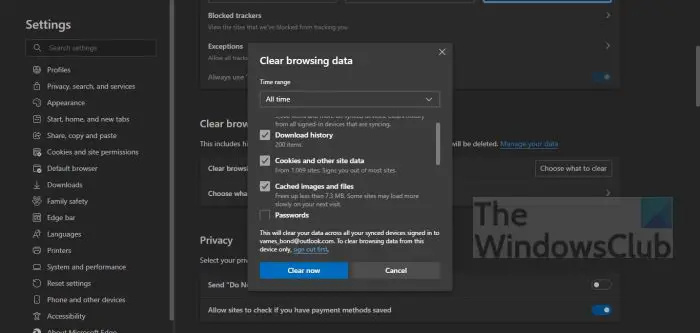
உங்கள் கணினியில் உள்நாட்டில் சேமிக்கப்பட்ட உலாவி தற்காலிக சேமிப்பு, சில சந்தர்ப்பங்களில், சிதைந்து, பயன்பாடு ஏற்றப்படும்போது செயலிழக்கச் செய்யும். கூகுள் கிளாஸ்ரூமை அதன் முந்தைய நிலைக்குத் திரும்ப, தற்காலிகச் சேமிப்பை நீக்கிவிட்டு அது செயல்படுகிறதா என்று பார்ப்போம். அதையே எப்படி செய்வது என்பது இங்கே.
குரோம்
- Chromeஐத் திறந்து, 'மேம்பட்ட அமைப்புகள்' என்பதைக் கிளிக் செய்து, தேர்ந்தெடுக்கவும் கூடுதல் கருவிகள் விருப்பம்
- அச்சகம் ' உலாவல் தரவை அழிக்கவும் ' மற்றும் நீங்கள் நீக்க விரும்பும் உருப்படிகளைத் தேர்ந்தெடுக்கவும்.
- இறுதியாக, அழி தரவு பொத்தானை கிளிக் செய்யவும். உங்கள் Chrome உலாவியை மறுதொடக்கம் செய்யவும்.
தீ நரி
- Mozilla Firefox ஐ துவக்கவும்.
- மூன்று வரிகளைக் கிளிக் செய்யவும்.
- தேர்ந்தெடு நூலகம் விருப்பம்
- மாறிக்கொள்ளுங்கள் வரலாறு > சமீபத்திய வரலாற்றை அழிக்கவும் விருப்பம்
- இறுதியாக, தேவையான அனைத்து விருப்பங்களையும் சரிபார்க்கவும்.
- இப்போது அழி என்பதைக் கிளிக் செய்யவும்
முடிவு
- விளிம்பைத் திறக்கவும்.
- மூன்று கிடைமட்ட புள்ளிகளுக்குச் சென்று பின்னர் 'அமைப்புகள்' என்பதற்குச் செல்லவும்.
- அச்சகம் தனியுரிமை, தேடல் மற்றும் சேவைகள், பின்னர் தேர்ந்தெடுக்கவும் எதை அழிக்க வேண்டும் என்பதை தேர்வு செய்யவும் பொத்தானை வெளியே உலாவல் தரவை அழிக்கவும் பிரிவு.
- நேர வரம்பை எல்லா நேரத்திலும் அமைத்து, தேவையான அனைத்து பெட்டிகளையும் சரிபார்த்து, பின்னர் அழி இப்போது என்பதைக் கிளிக் செய்யவும்.
கூகுள் கிளாஸ்ரூமை மறுதொடக்கம் செய்து அது செயல்படுகிறதா என்று பார்க்கவும்.
2] உங்கள் உலாவி மற்றும் கணினியை மறுதொடக்கம் செய்யவும்.
இந்த நிலைமை பல காரணங்களால் ஏற்படலாம், இருப்பினும், உலாவியை மறுதொடக்கம் செய்வது மற்றும் கணினியை மறுதொடக்கம் செய்வது எளிதான தீர்வுகளில் ஒன்றாகும், மேலும் நீங்கள் அதைச் செய்ய பரிந்துரைக்கிறோம். ஒரு புதிய இணைப்பு நிறுவப்படும், இதற்கு முன்பு ஏதேனும் செயலி ஏற்றப்படுவதைத் தடுத்திருந்தால், உலாவியை மறுதொடக்கம் செய்து, பயன்பாட்டைத் தொடங்கிய பிறகு, அது அனைத்தும் தீர்க்கப்படும். உங்கள் கணினியை மறுதொடக்கம் செய்யும் போது இதுவே உண்மையாகும், இது சுத்தமான ஸ்லேட்டிலிருந்து பயன்பாடுகளுடன் வேலை செய்ய உங்களை அனுமதிக்கிறது. செயல்திறன் குறைவாக இருந்தால், உங்கள் திசைவியை மீண்டும் துவக்கவும், அது அப்படியே இருந்தால், உங்கள் ISPயைத் தொடர்பு கொள்ளவும்.
3] உங்கள் இணைய இணைப்பைச் சரிபார்க்கவும்
ஏற்றும் போது கூகுள் கிளாஸ்ரூம் உறைந்து விடுவதால், அலைவரிசையைச் சரிபார்த்து, உங்களிடம் போதுமான இணைய வேகம் உள்ளதா என்பதை உறுதிப்படுத்திக் கொள்வது மிகவும் முக்கியமானதாகிறது. கூகுள் கிளாஸ்ரூம் மற்றும் டீம்ஸ் போன்ற ஆப்ஸைப் பயன்படுத்தும் போது வேகமான இணையம் அவசியம். எனவே, அலைவரிசையைக் கண்டறிய, குறிப்பிட்டுள்ள இலவச ஆன்லைன் இணைய வேக சோதனையாளர்களில் ஏதேனும் ஒன்றைப் பயன்படுத்தி அலைவரிசையை சோதிக்கப் போகிறோம். நெட்வொர்க்குடன் இணைக்கப்பட்ட எல்லா சாதனங்களிலும் அலைவரிசை குறைவாக இருந்தால், உங்கள் ISPயைத் தொடர்புகொண்டு, சிக்கலைச் சரிசெய்யும்படி அவர்களிடம் கேளுங்கள்.
4] வன்பொருள் முடுக்கத்தை முடக்கு
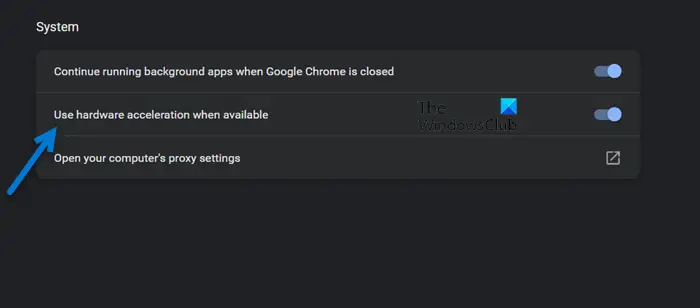
வன்பொருள் முடுக்கம் என்பது கணினி வன்பொருள் செயல்பாடுகள் மற்றும் மென்பொருளுடன் தொடர்புடைய பணிகளை இயல்பை விட வேகமாகச் செய்யப் பயன்படும் ஒரு செயல்முறையாகும். மென்பொருளின் செயல்திறனை மேம்படுத்த இது அறியப்பட்ட கருவியாகும், இருப்பினும் இந்த விஷயத்தில் வன்பொருள் முடுக்கத்தை முடக்க பரிந்துரைக்கிறோம், ஏனெனில் இது தாமதம், ஏற்றுதல் மற்றும் செயலிழப்பு சிக்கல்களை ஏற்படுத்தும்.
குரோம்
- உங்கள் உலாவியைத் துவக்கி அமைப்புகளைத் திறக்கவும்.
- கீழே உருட்டி கிளிக் செய்யவும் மேம்படுத்தபட்ட விருப்பம். அது கிடைக்கவில்லை என்றால், அடுத்த படிக்குத் தொடரவும்.
- 'சிஸ்டம்' என்பதன் கீழ் தேர்வுநீக்கு' வன்பொருள் முடுக்கம் கிடைக்கும்போது பயன்படுத்தவும் ».
முடிவு
- மைக்ரோசாஃப்ட் எட்ஜைத் துவக்கி, அமைப்புகள் பகுதிக்குச் செல்லவும்.
- இடதுபுறத்தில் உள்ள கணினி மற்றும் செயல்திறன் தாவலைக் கிளிக் செய்து கண்டுபிடிக்கவும் வன்பொருள் முடுக்கம் இருந்தால் பயன்படுத்தவும்.
- இப்போது வன்பொருள் முடுக்கத்தை முடக்கவும்.
தீ நரி
- உலாவியைத் திறந்து விருப்பங்களைக் கிளிக் செய்யவும்.
- 'பொது' பகுதிக்குச் சென்று 'செயல்திறன்' என்பதைத் தேர்ந்தெடுக்கவும்.
- தேர்வுநீக்கவும் வன்பொருள் முடுக்கம் கிடைக்கும்போது பயன்படுத்தவும் விருப்பம் மற்றும் Firefox ஐ மறுதொடக்கம் செய்யுங்கள்.
அதன் பிறகு, கூகுள் கிளாஸ்ரூமைத் தொடங்கி, அது இன்னும் செயலிழந்து நன்றாக வேலைசெய்கிறதா எனச் சரிபார்க்கவும். இது வேலை செய்யும் என்று நம்புகிறேன்.
5] நீட்டிப்பு மோதலை தீர்க்கவும்
நீட்டிப்புகள் பயன்பாடு மற்றும் இணையதளங்களில் குறுக்கிடலாம், அவற்றை ஏற்றுவதைத் தடுக்கலாம். இது பொருந்துமா என்பதைச் சரிபார்ப்பதற்கான சிறந்த வழி, எல்லா நீட்டிப்புகளையும் முடக்கி, பயன்பாட்டை இயக்கி, பின்னர் வலைப் பயன்பாட்டிற்கு முரண்படுவது எது என்பதைக் கண்டறிய நீட்டிப்புகளை ஒவ்வொன்றாக இயக்குவது. எனவே, உங்கள் உலாவியில் நீட்டிப்புகளை முடக்கவும். ஒரு குறிப்பிட்ட நீட்டிப்பை முடக்கிய பிறகு உங்கள் சிக்கல் தீர்க்கப்பட்டால், துரதிர்ஷ்டவசமாக நீங்கள் அதை நிறுவல் நீக்க வேண்டும், ஏனெனில் அதுதான் சிக்கல்களை ஏற்படுத்துகிறது.
6] பாதுகாப்பான DNS அம்சத்தை முடக்கு
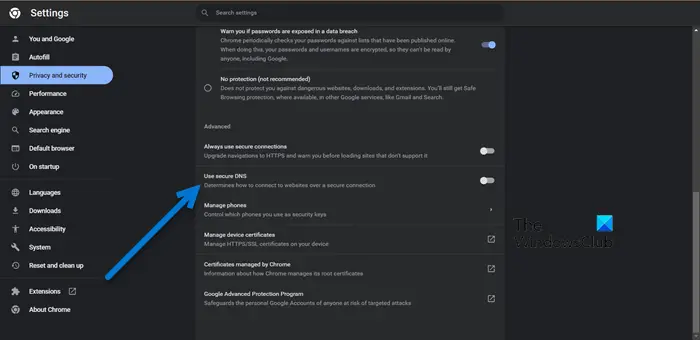
சில சாதனங்களில் Google வகுப்பறையில் DNS குறுக்கிடலாம். பாதுகாப்பு காரணங்களுக்காக, சில டொமைன்களை DNS தீர்க்காத சூழ்நிலைகளைத் தவிர்க்க, இந்த அம்சத்தை முடக்குவது அவசியம். கூகுள் கிளாஸ்ரூம் தனிப்பட்ட தரவை திருடுவதில்லை; எனவே இந்த அம்சத்தை முடக்குவது பாதுகாப்பானது. பாதுகாப்பான டிஎன்எஸ் அம்சத்தை எப்படி முடக்குவது என்பது இங்கே.
குரோம்
- உங்கள் உலாவியைத் துவக்கி, மூன்று புள்ளிகளைக் கிளிக் செய்யவும்.
- இப்போது 'அமைப்புகள்' என்பதைத் தேர்ந்தெடுத்து 'தனியுரிமை மற்றும் பாதுகாப்பு' என்பதைக் கிளிக் செய்யவும்.
- பாதுகாப்பு > மேம்பட்டது > என்பதன் கீழ் 'பாதுகாப்பான DNS ஐப் பயன்படுத்து' விருப்பத்தை முடக்கவும்.
முடிவு
- உலாவியைத் திறக்கவும்.
- மூன்று செங்குத்து புள்ளிகளைக் கிளிக் செய்து, 'அமைப்புகள்' என்பதைத் தேர்ந்தெடுக்கவும்.
- செல்ல தனியுரிமை, தேடல் மற்றும் சேவைகள் பின்னர் தேர்வுநீக்கவும் இணையதளங்களுக்கான பிணைய முகவரியை எவ்வாறு தேடுவது என்பதைக் குறிப்பிட பாதுகாப்பான DNS ஐப் பயன்படுத்தவும்.
இப்போது Google வகுப்பறையில் உள்நுழைந்து சிக்கலைச் சரிபார்க்கவும்.
7] உலாவியை மீண்டும் நிறுவவும்
மேலே உள்ள முறைகள் வேலை செய்யவில்லை என்றால், பாதிக்கப்பட்ட மென்பொருளை மீண்டும் நிறுவ முயற்சிக்கவும். புதிய புதிய நிறுவல், ஆப்ஸுடன் தொடர்புடைய அனைத்தையும் மாற்றி, அனைத்து உள்ளமைவுகளையும் அமைப்புகளையும் புதுப்பிக்கும். எனவே, மேலே சென்று உங்கள் உலாவியை நிறுவல் நீக்கவும்; அதை அகற்றிய பிறகு, உங்கள் கணினியை மறுதொடக்கம் செய்து, அதை மீண்டும் சேர்க்கவும்.
படி: விண்டோஸ் 11 இல் எட்ஜை எவ்வாறு நிறுவல் நீக்குவது அல்லது முடக்குவது?
இந்த இடுகையில் குறிப்பிடப்பட்டுள்ள தீர்வுகளைப் பயன்படுத்தி நீங்கள் சிக்கலை சரிசெய்ய முடியும் என்று நம்புகிறேன்.
மேலும் படிக்க: விண்டோஸிற்கான சிறந்த இலவச வீடியோ கான்பரன்சிங் மென்பொருள்.















